
Originelen scannen vanuit een toepassing
In dit gedeelte wordt de methode beschreven voor het scannen van een origineel door Color Network ScanGear 2 vanuit een toepassing te starten. U kunt ook een deel van het origineel scannen door het scangebied op te geven.
Vanaf het bedieningspaneel
1
Plaats het origineel. Plaatsen van originelen
Als u het scangebied wilt opgeven, legt u het origineel op de glasplaat.
Als u meerdere pagina's achter elkaar wilt scannen, plaatst u de originelen in de aanvoer.
2
Druk op <Externe scanner>. Het scherm <Home>
3
Druk op <Online>.
Nu kunt u scannen vanaf uw computer.
Als u online bent, zijn andere functies, zoals kopiëren, niet beschikbaar.

|
|
U kunt ook instellen dat de machine automatisch online moet gaan. <Automatisch online>
|
Vanaf een computer

|
|
Als dit stuurprogramma wordt gebruikt met de WIA-TWAIN- of compatibiliteitsmodus van het besturingssysteem, wordt een besturingssysteemafhankelijke gebruikersinterface weergegeven en is de procedure anders dan hier wordt beschreven.
|
4
Selecteer in het menu van de toepassing de opdracht voor het starten van de scanopdracht.
Color Network ScanGear 2 start. Voor meer informatie raadpleegt u de instructiehandleiding van elke toepassing.
5
Selecteer bij [Scanmethode] op het tabblad [Algemene instellingen] de locatie waar het origineel is geplaatst.
Bij plaatsing van het origineel op de glasplaat selecteert u [Glasplaat].
Bij plaatsing van een 1-zijdig origineel in de aanvoer selecteert u [Invoerlade (enkelzijdig)]. Voor 2-zijdige originelen selecteert u [Invoerlade (dubbelzijdig)].
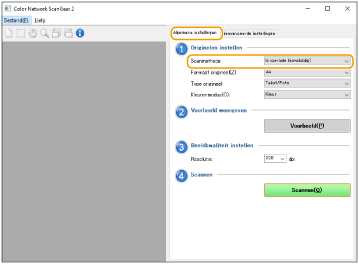
6
Wijzig desgewenst de scaninstellingen.
U kunt de kleur, resolutie en origineelformaat voor het scannen opgeven. Als u op het tabblad [Geavanceerde instellingen] klikt, kunt u gedetailleerde instellingen uitvoeren zoals de afdrukstand van het origineel. Voor meer informatie raadpleegt u Help voor Color Network ScanGear 2.
7
Klik op [Scannen].
Het scannen van een origineel start.
Wanneer het scannen is voltooid, wordt het scherm Color Network ScanGear 2 gesloten en wordt het gescande origineel in het toepassingenscherm weergegeven.
Wanneer de scanbewerkingen zijn voltooid, drukt u op <Offline> op het scherm <Externe scanner>.

|
|
U kunt ook instellen dat de machine automatisch offline moet gaan. <Automatisch offline>
|